Yönlendiricinizin IP adresinin çoğu gün bilmesi gerekmiyor olsa da, elinizin altında olması gereken zamanlar olacaktır.
Örneğin, web tabanlı kontrol panelinden cihazdaki ayarları değiştirmek için buna ihtiyacınız olabilir. Ve bu bilgiyi almak için yeterince basit olsa da, birçok kişi tam olarak nereden başlayacağından emin değil - özellikle farklı işletim sistemleri söz konusu olduğunda.
PC'nizde veya bir mobil cihazda olun, yönlendirici IP adresinizi farklı platformlarda nasıl bulacağınız aşağıda açıklanmıştır…
Yönlendirici IP Adresim Ne İçin?
Bazı yönlendiriciler metin tabanlı URL'ler kullanırken, birçoğu cihazın yönetici paneline erişmek için tarayıcınızda kullanabileceğiniz bir IP adresi kullanır. Bu panelde ayarları değiştirebilir, ürün yazılımı güncellemelerini yükleyebilir, sorunları giderebilir ve tercihlerinizi yapılandırabilirsiniz.
Hakkında daha fazla bilgi edinebilirsiniz yönlendiricinize nasıl erişilir Yönlendirici Nedir ve Nasıl Kullanılır: Yeni Başlayanlar için SSSBu SSS'yi okuduktan sonra, bir yönlendiricinin ne olduğu, doğru şekilde nasıl ayarlanacağı ve tam olarak nasıl kullanılacağı hakkında daha iyi bir fikriniz olacaktır. Daha fazla oku konuyla ilgili kılavuzumuzda.
Özel ağdaki birçok yönlendirici varsayılan IP adresini kullanır 168.192.168.0.1 veya 192.168.1.1. Yönlendiriciniz bu varsayılan adresleri kullanmıyorsa, büyük olasılıkla 192.168.x.x.
Ancak, yönlendiricinizin IP adresini kesin olarak bilmenin tek yolu, doğrudan bilgisayarınız gibi bağlı bir cihaz üzerinden kontrol etmektir. Aksi takdirde, doğru olana kadar yaygın yönlendirici IP adreslerinin tüm varyasyonlarını yazmaya devam edersiniz.
Bu biraz zaman alabilir.
Yönlendiricinizin IP adresinin ne olduğunu bulmak oldukça basittir, ancak adımlar PC'nizin veya mobil cihazınızın işletim sistemine bağlı olarak değişir. Bu IP adresini çeşitli platformlarda nasıl bulacağınızla ilgili kısa eğitimlerimize bakın…
Windows'ta Yönlendirici IP Adresinizi Bulma
Windows PowerShell kullanarak veya Denetim Masanızdaki Ağ ve Paylaşım Merkezi'ni ziyaret ederek yönlendirici IP adresinizi Windows'da bulmanın iki ana yolu vardır.
Windows PowerShell
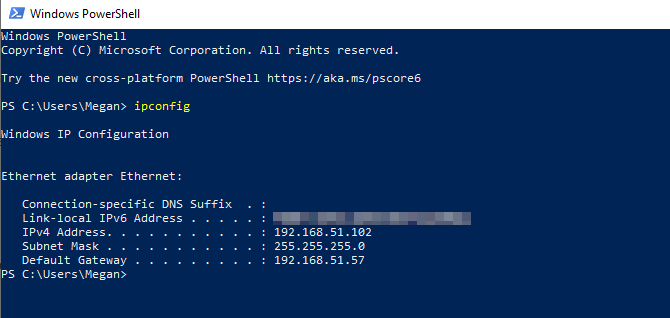
Yönlendirici IP adresinizi Windows'da bulmanın en basit yolu Windows PowerShell kullanmaktır.
Başlat'a sağ tıklayın bulmak Windows PowerShell ve yaz ipconfig. Enter tuşuna basın, çeşitli IP adresleri görünecektir.
Yönlendiricinizin IP adresini yanında bulacaksınız Varsayılan giriş.
Kontrol Paneli
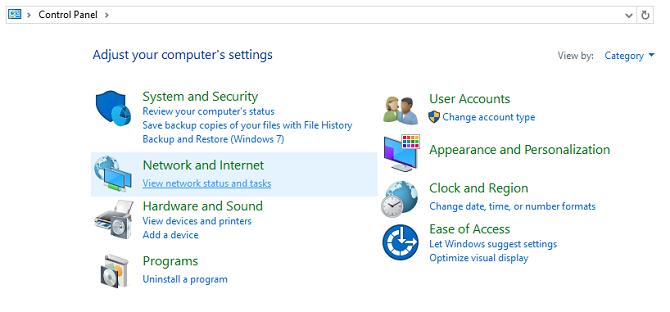
Yönlendiricinizin IP adresini Windows'ta bulmanın başka bir yolu da Kontrol Panelini kullanmaktır.
Kontrol Panelinizi açın ve şu adrese gidin: Ağ ve İnternet> Ağ durumunu ve cihazları görüntüleme.
Bu sizi bağlı olduğunuz ağı gösteren Ağ ve Paylaşım Merkezi'ne götürür.
Bitişik, yanında Bağlantılar, Wi-Fi veya Ethernet gibi ağ bağlantı türünüzü açıklayan mavi bir metin görürsünüz. Bu metne tıklayın.
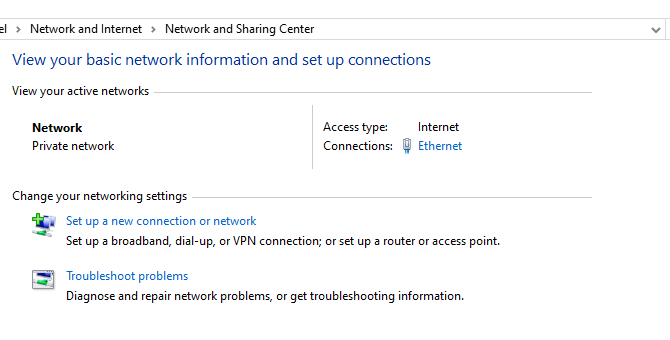
Bağlantınızla ilgili bilgileri içeren küçük bir durum penceresi açılır. Ardından, ayrıntılar buton.
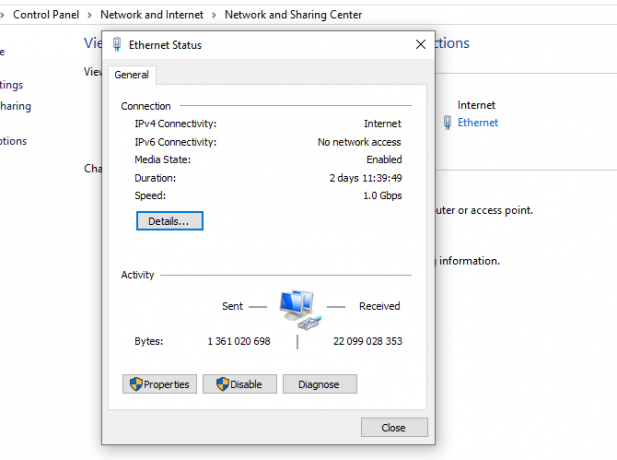
Bağlantınızla ilgili daha fazla ayrıntı içeren ek bir açılır pencere görünür. IPv4 Varsayılan Ağ Geçidi'nin yanında yönlendiricinizin IP adresini görürsünüz.
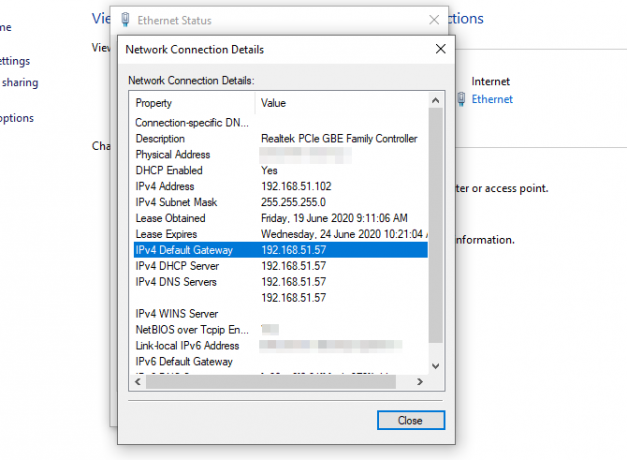
MacOS'ta Yönlendirici IP Adresinizi Bulma
MacOS'ta yönlendirici IP adresinizi bulmak için Sistem Tercihleri ve seç Ağ.
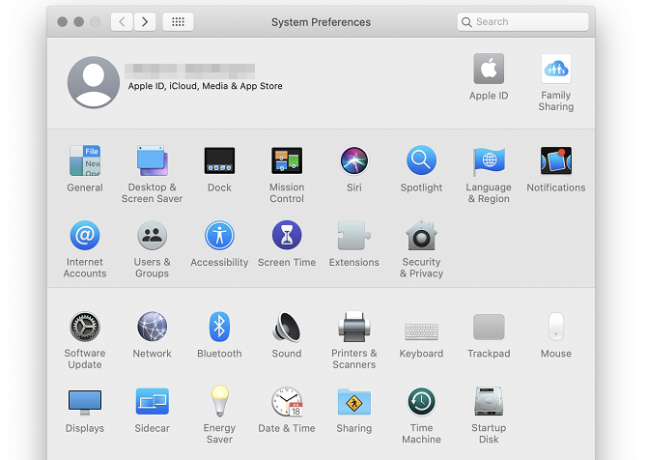
Bu, mevcut ağ bağlantılarınızın bulunduğu bir pencere açar. İnternet bağlantınızı seçin ve sonra ileri düğmesini tıklayın.
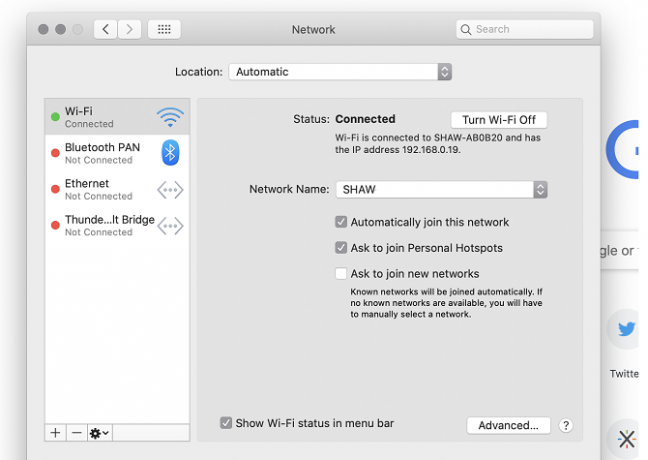
Bu pencerede, TCP / IP sekmesi. Burada yönlendiricinizin IP adresini yanında bulacaksınız Yönlendirici, Alt Ağ Maskesi altında.
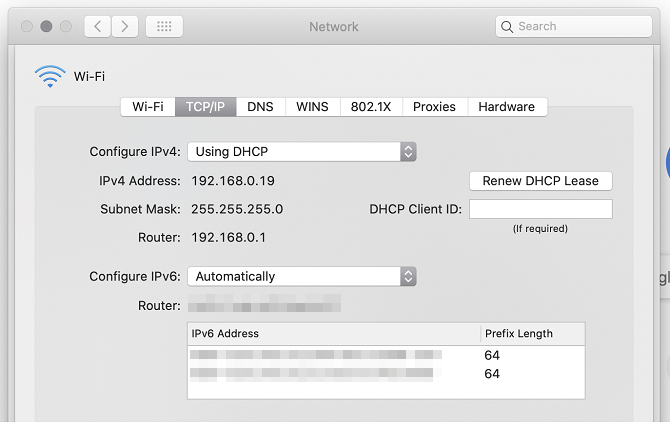
Android'de Yönlendirici IP Adresinizi Bulma
Yönlendiricinizin IP adresini tanımlayabilen Android uygulamaları olsa da, ağ ayarlarınızda kendiniz kontrol etmek daha kolay ve daha güvenlidir.
Menü seçeneklerinin tam metni, Android akıllı telefonunuzun markasına bağlı olarak değişebilir, ancak temel işlem aynıdır.
Android'de yönlendirici IP adresinizi bulmak için şu adrese gidin: Ayarlar ve kablosuz / bağlantılar / ağ menüsünü seçin.
Ardından, şu anda bağlı olduğunuz ağı seçin ve ek veya gelişmiş ayarlara erişin. Bunu ağ adını (Huawei P40 Lite) basılı tutarak veya dişli simgesini (Samsung Galaxy S20 Ultra) seçerek yapabilirsiniz.
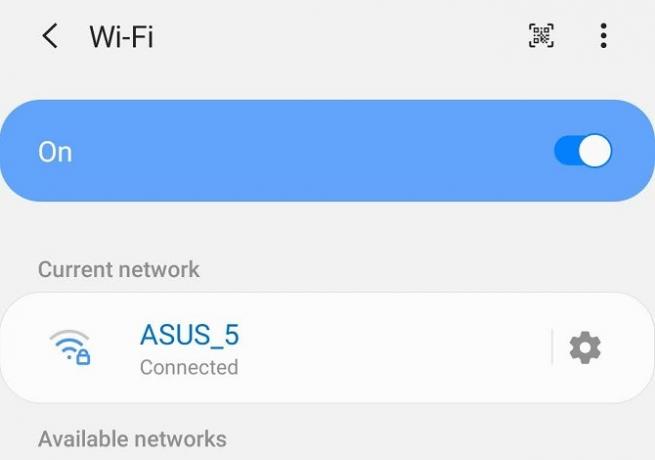
Bu gelişmiş ayarlarda, IP ayarlarını DHCP veya dinamikten Statik olarak değiştirin. Ardından yönlendiricinizin IP adresiniz geçit.
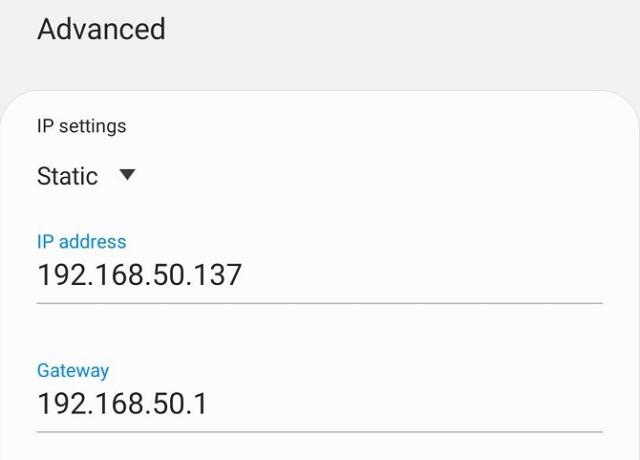
İhtiyacınız olan bilgilere sahip olduğunuz için bu yeni ayarı kaydetmeniz gerekmez. Dinamik bir IP adresine geri dönün veya kaydetmeden çıkmak için statik IP adreslerinin dezavantajları Statik IP Adresi Nedir? İşte Neden Bir İhtiyacınız YokStatik IP adresi asla değişmeyen bir IP adresidir. Dinamik IP adresleri değişir. Neden statik bir IP adresine ihtiyacınız olmadığını açıklıyoruz. Daha fazla oku .
İOS'ta Yönlendirici IP Adresinizi Bulma
Yönlendiricinizin IP adresini iOS'ta bulmak daha kolay olamazdı. Adresine git Ayarlar> Kablosuz ve mevcut ağınızı seçin.
Bu, Wi-Fi bağlantınızla ilgili daha fazla ayrıntı ve ayar gösterir. IPv4 adresinizi detaylandıran bölümü kontrol edin; yönlendiricinizin IP adresini Yönlendirici.
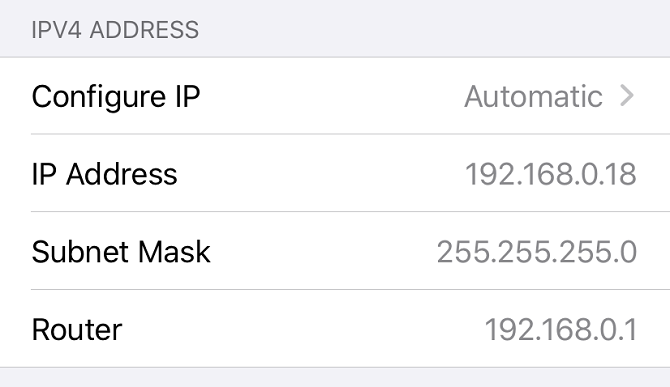
Linux'ta Yönlendirici IP Adresinizi Bulma
Farklı Linux lezzetlerinin kullanıcı arayüzleri değişebilir, ancak işletim sistemindeki yönlendiricinizin IP adresini kontrol etmek nispeten kolaydır.
Ağ simgenizi tıklamanız ve Bağlantı Bilgileri veya Ağ ayarları tıklayın. Bu, mevcut ağınızla ilgili ayrıntıların bulunduğu bir pencere açar. Bazı masaüstü ortamlarında, fareyi ağ simgesinin üzerine getirebilirsiniz.
(lütfen buraya ekran görüntüsü ekleyin Christian)
Yönlendiricinizin IP adresini yanında bulabilirsiniz Varsayılan rota veya Varsayılan giriş.
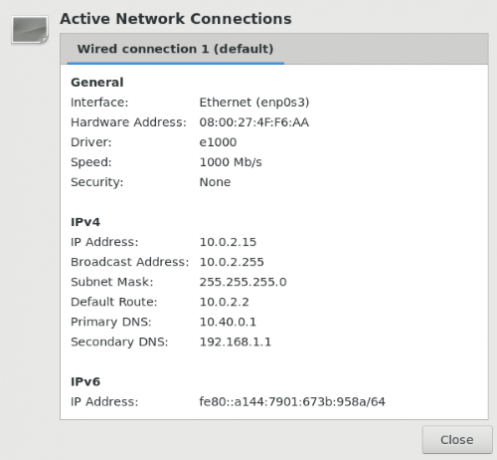
İçin yollar var Linux'ta yönlendirici IP adresinizi bulun ancak komutların tamamı seçtiğiniz dağıtımınıza göre değişir.
Yönlendiriciniz Hakkında Daha Fazla Bilgi Edinin
Artık yönlendirici IP adresinizi çeşitli platformlarda nasıl bulacağınızı biliyorsunuz. Ancak yönlendiriciniz hakkında daha fazla şey öğrenebilirsiniz.
Neden yolları okumuyorsun? yönlendirici hızınızı artırın Mevcut Yönlendiricinizin Hızını Artırmanın 10 Yoluİnternet bağlantısı çok mu yavaş? Ev Wi-Fi ağınızda bir dünya yaratabilecek birkaç basit yönlendirici ayarı. Daha fazla oku ? Yeniden başlatma programlarından ince ayar yapmaya kadar, tüm cihazı değiştirmeden yönlendiricinizin bağlantısını daha hızlı hale getirmenin çeşitli basit yolları vardır.
Satış Ortaklığı Beyanı: Önerdiğimiz ürünleri satın alarak siteyi canlı tutmaya yardımcı olursunuz. Daha fazla oku.
Megan, Yeni Medya'da Onur Derecesini ve teknoloji ve oyun gazeteciliğinde kariyer yapmak için geekiness ömrünü birleştirmeye karar verdi. Genellikle çeşitli konular hakkında yazdığını ve yeni gadget'lar ve oyunlar üzerinde saldığını bulabilirsiniz.

